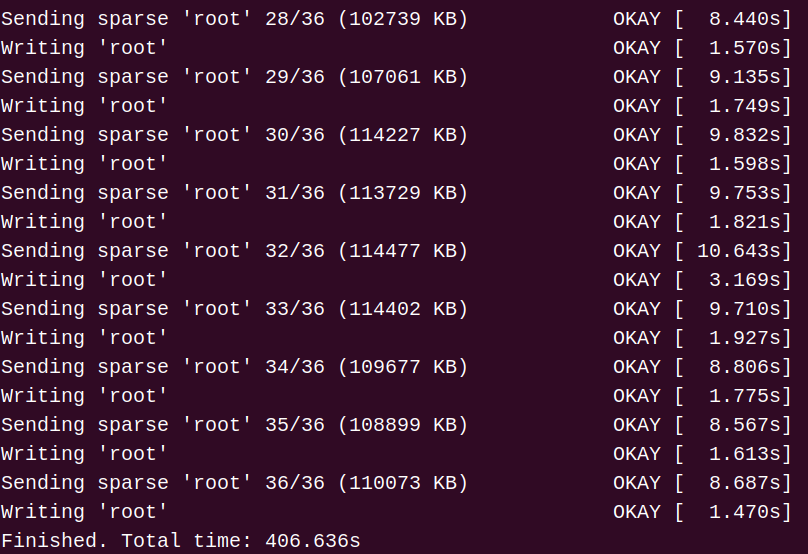安装镜像到 eMMC
Meles 上使用的 SoC TH1520 支持从 SD Card 和 eMMC 启动。本章向您介绍如何向您的 eMMC 模块中刷写系统。
必要准备
- Meles 和 Type C 数据线
- 带有 Bootloader 的 SPI Nor Flash,并焊接在开发板上
- 大于 16GB 的 eMMC 模块
- 运行 Ubuntu 的PC/笔记本电脑/虚拟机
在开始刷写前,请您确保 SPI Nor Flash 中刷入了正确的固件。如果您不知道如何向 SPI Nor Flash 刷写固件,请您参考安装镜像到 SPI Nor Flash章节。
下载镜像和工具
在向 eMMC 刷入镜像以前,您需要准备 fastboot 实用工具和相应的镜像文件。
在 Ubuntu 操作系统中执行以下命令来安装 fastboot
sudo apt-get install android-tools-adb
sudo apt-get install fastboot
另外您需要下载以下的镜像文件
- u-boot-with-spl-meles.bin 或 u-boot-with-spl-meles-4g.bin
- boot-meles-xxxx_xxxx.ext4
- root-meles-xxxx_xxxx.ext4
其中第一项 u-boot 镜像需要根据您的开发板版本选择,若您的开发板是 8GB 版本,则您需要下载 u-boot-with-spl-meles.bin。若您的开发板是 4GB 版本,则下载 u-boot-with-spl-meles-4g.bin。这些文件可以在官方镜像章节找到。
写入镜像
首先将 eMMC 卡插入 Meles 背面的插槽。

然后执行以下步骤使 Meles 进入烧录模式:
- 按住 Meles 下载按钮
- 拔插一次 Type-C 数据线
- 松开下载按钮
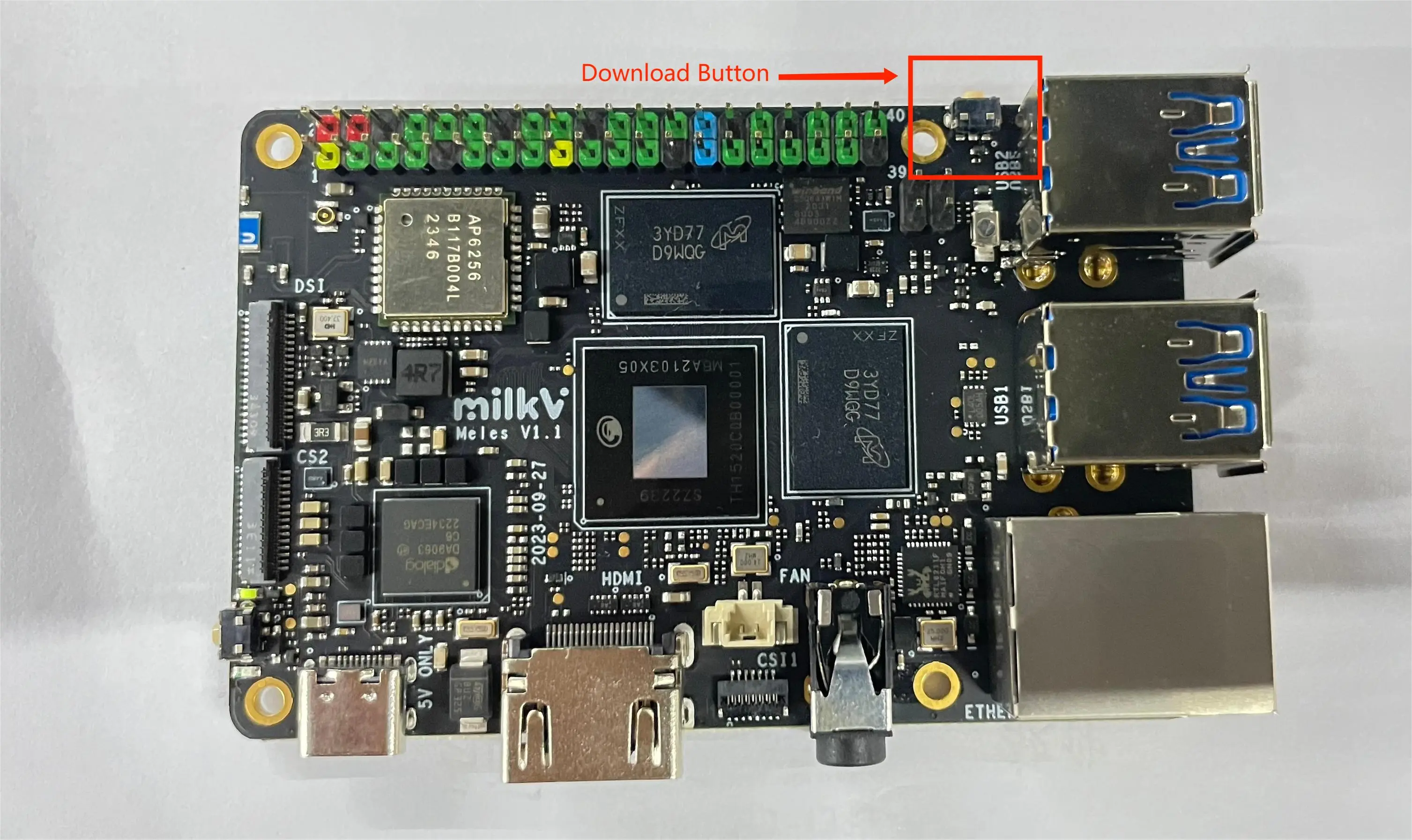
在 Ubuntu 键入以下命令来查看设备,正常情况下会有第二行的输出:
$ lsusb | grep T-HEAD
Bus 001 Device 045: ID 2345:7654 T-HEAD USB download gadget
这时键入 sudo fastboot devices 命令,返回 fastboot 设备号,证明可以开始烧录。
执行以下命令开始烧录,在执行时注意将 [] 中的文件名替换为您下载的文件名。
fastboot flash ram [u-boot-with-spl.bin]
fastboot reboot
#这里暂停 3-5 秒等待 Meles 重启
fastboot flash boot [boot-meles-xxxx_xxxx.ext4]
fastboot flash root [root-meles-xxxx_xxxx.ext4]
成功时显示效果如下图所示。